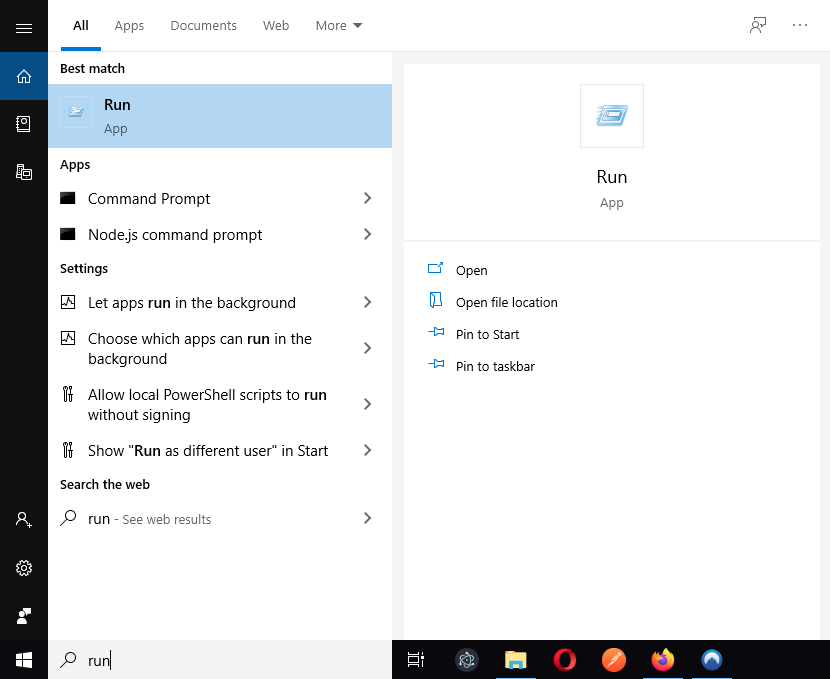
Windows アプリケーションは多くの場合、そのデータと設定を AppData フォルダーに保存し、各 Windows ユーザー アカウントは独自のアカウントを持ちます。これは隠しフォルダーなので、 ファイル マネージャーで隠しファイルを表示した 場合にのみ表示されます。
AppData の場所
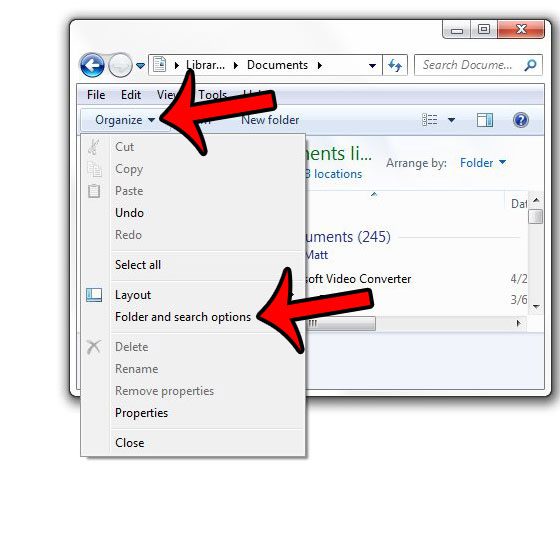
各ユーザー アカウントには、独自のコンテンツを含む独自の AppData フォルダーがあります。これにより、複数の人がコンピュータを使用する場合、Windows プログラムは複数の設定セットを保存できます。 AppData フォルダーは Windows Vista で導入され、現在も Windows 10、8、7 で使用されています。

各ユーザー アカウントの AppData フォルダー (Application Data の略) は、そのユーザーのディレクトリ内にあります 。たとえば、ユーザー名が「Bob」の場合、アプリケーション データ フォルダーは次の場所にあります。
C:\Users\Bob\AppData
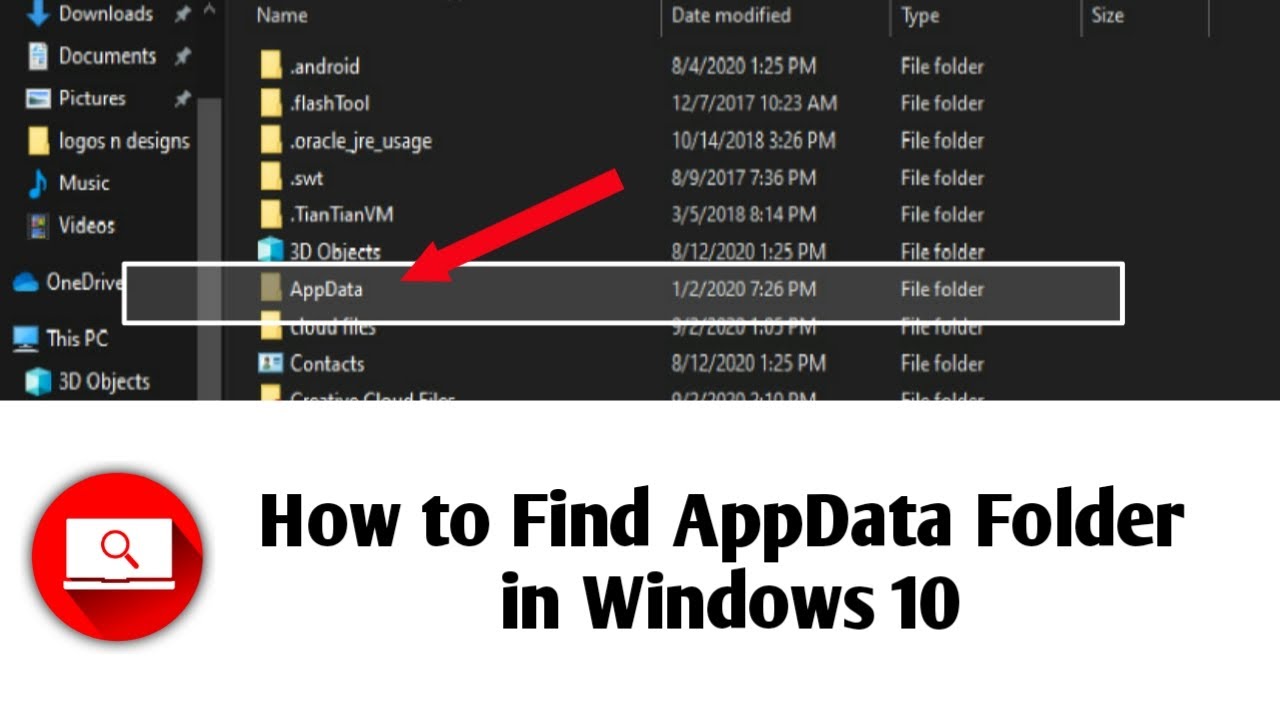
デフォルトでは。このアドレスをアドレス バーに接続して表示することも、 隠しフォルダーを表示し てユーザー アカウント ディレクトリを参照することもできます。
C:\Users\NAME
。 (入力することもできます
%APPDATA%ファイル エクスプローラーのアドレス バーに入力して、AppData\Roaming フォルダーに直接移動します。これについては後ほど説明します)。

Local、LocalLow、ローミングとは何ですか?
AppData 内には実際には 3 つのフォルダーがあり、異なるプログラムがそれぞれに異なる種類の設定を保存します。 AppData フォルダーを開くと、Local、LocalLow、および Roaming フォルダーが表示されます。
ローミングから始めましょう。 Roaming フォルダーには、PC が移動プロファイルを使用して ドメインに接続されて いる場合にユーザー アカウントでコンピューター間で「ローミング」されるデータが含まれています。重要な設定によく使用されます。たとえば、Firefox はユーザー プロファイルをここに保存し、ブックマークやその他の閲覧データを PC 間で追跡できるようにします。
Local フォルダーには、単一のコンピューターに固有のデータが含まれています。ドメインにサインインした場合でも、コンピューター間で同期されることはありません。通常、このデータはコンピュータに固有のものであるか、大きすぎるファイルが含まれています。このデータには、ダウンロードされたキャッシュ ファイルやその他の大きなファイル、あるいは開発者が PC 間で同期すべきではないと考えている設定が含まれる場合があります。何をどこに配置するかは各開発者が決定します。
ドメインに接続していない場合、ローミング フォルダーとローカル フォルダーに実際の違いはありません。すべて PC に保存されるだけです。ただし、アプリケーション開発者は、万が一に備えて、さまざまな種類のデータをさまざまなフォルダーに分割しています。
LocalLow フォルダーは Local フォルダーと同じですが、より制限されたセキュリティ設定で実行される「整合性の低い」アプリケーション向けに設計されています。たとえば、 Internet Explorer を保護モードで実行すると、 LocalLow フォルダーにのみアクセスできます。この違いは個人的に使用する場合にはあまり重要ではありませんが、一部のアプリケーションではメインのローカル フォルダーにアクセスできないため、書き込み先のフォルダーのみが必要になります。
プログラムが複数のユーザーによって使用される単一の設定セットまたはファイルを必要とする場合は、代わりに ProgramData フォルダーを 使用する必要があります。これは、以前のバージョンの Windows では「すべてのユーザー」AppData フォルダーとして知られていました。たとえば、ウイルス対策アプリケーションはスキャン ログと設定を ProgramData に保存し、PC 上のすべてのユーザーと共有する場合があります。
これらのガイドラインは常に遵守されているわけではありません。たとえば、Google Chrome はすべての設定とユーザー データをローカル フォルダーに保存しますが、これらの設定は代わりに Roaming フォルダーに保存されることが予想されます。
一部のアプリケーションは、その設定をメインのユーザー アカウント フォルダーに保存する場合があります。
C:\Users\NAME\
、または次のドキュメント フォルダーにあります。
C:\Users\NAME\Documents
。他のユーザーは、データを またはシステム内の別のフォルダーに保存する場合があります。 Windows では、アプリケーション開発者は好きな場所にデータを保存できます。

AppData フォルダーをバックアップする必要がありますか?
ほとんどの Windows ユーザーは、このフォルダーの存在を知る必要さえありません。そのため、デフォルトでは非表示になっています。プログラムはアプリケーション データをここに保存しており、必要に応じて内部を探索できますが、その必要が生じることはほとんどありません。
このフォルダー全体をバックアップする必要はありませんが、復元する必要がある場合に備えて、すべてを バックアップ に含めることをお勧めします。
ただし、特定のプログラムの設定やコンピューター ゲームの保存ファイルをバックアップしたい場合は、AppData フォルダーに移動し、プログラムのディレクトリを見つけて、それを別の場所にコピーすることでバックアップできる場合があります。その後、そのフォルダーを新しいコンピューター上の同じ場所にコピーすると、プログラムは同じ設定を使用するようになります。これが実際に機能するかどうかは、プログラムによって異なります。プログラムによっては、設定をレジストリなどのシステム上の場所に保存するものもあります。
多くのプログラムは、コンピューター間でデータを同期したり、少なくともエクスポートしたりする方法を提供しています。 AppData フォルダーを掘り下げる必要があることはほとんどありませんが、場合によってはやりたくなるかもしれません。





